Windows XP Onarım Yüklemesi Nasıl Gerçekleştirilir
Bilinmesi gereken
- Başlamadan önce plan yapın ve bir Windows XP yükleme diskinden önyükleme yaparak başlayın.
- Seçmek Windows XP'yi Kur ve ardından Windows kurulumunda yüklemenizi onarmayı seçin.
- Kurulum işlemi tamamlanırken ekrandaki komutları izleyin.
Windows XP yüklemesini onarmak, programlarınızı ve verilerinizi olduğu gibi tutmanız, ancak önemli sistem dosyalarını orijinal durumlarına geri yüklemeniz gerektiğinde değerlidir. Bu genellikle karmaşık Windows sorunları için kolay bir düzeltmedir.
Bu kılavuz 19 adım uzunluğundadır ve onarım kurulumunun her bölümünde size yol gösterecektir.
Bu talimatlarda gösterilen adımlar ve ekran görüntüleri özellikle Windows XP Professional'a atıfta bulunur, ancak aynı zamanda Windows XP Home Edition'ı onarmak için mükemmel bir kılavuz görevi görür.
01
19 / 19
Windows XP Onarım Yüklemenizi Planlayın
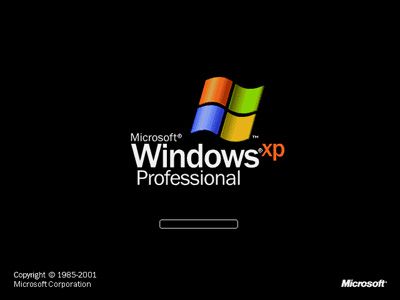
Tim Fisher
Bir onarım yüklemesi, Windows XP'nin kendisi dışında herhangi bir programı veya veriyi değiştirmese de, biz Nadiren de olsa bir şeylerin ters gitmesi ve kaybetmeniz durumunda önlem almanızı şiddetle tavsiye ederiz. veri. Bu, saklamak istediğiniz bir şey varsa, onu yedeklemeniz gerektiği anlamına gelir.
Genellikle Windows XP ile aynı sürücüde bulunan yedeklemeyi göz önünde bulundurmanız gereken bazı şeyler ("C:" olduğunu varsayacağız) altında bulunan bir dizi klasörü içerir. C:\Documents and Settings\{Adınız} gibi masaüstü, Favoriler ve Benim dökümanlarım. Ayrıca, PC'nizde birden fazla kişi oturum açarsa, diğer kullanıcıların hesapları altındaki bu klasörleri kontrol edin.
Ayrıca Windows XP'yi de bulmalısınız. ürün anahtarı, Windows kopyanıza özgü 25 basamaklı alfasayısal bir kod.
yapmamalısın ihtiyaç onarım kurulumu yapmak için ürün anahtarıdır, ancak durumunuzun giderek daha da kötüleşmesi durumunda bu anahtarın olması iyidir ve kendinizi birWindows'un temiz kurulumu sonra.
Windows XP kullanmıyor musunuz? Her modern Windows işletim sisteminin bir benzer işletim sistemi onarım süreci.
02
19 / 19
Windows XP CD'sinden Önyükleme

Tim Fisher
Windows XP onarım işlemine başlamak için yapmanız gerekenler Windows XP CD'sinden önyükleme.
İlk önce, bir izle Cd'den önyüklemek için herhangi bir tuşa basın yukarıdaki ekran görüntüsünde gösterilene benzer bir mesaj.
Gördüğünüzde, bilgisayarı Windows CD'sinden önyüklemeye zorlamak için bir tuşa basın. Bir tuşa basmazsanız, bilgisayarınız sabit sürücünüzde yüklü olan işletim sistemini başlatmaya çalışır. Bu olursa, yeniden başlatmanız ve CD'ye yeniden başlatmayı denemeniz yeterlidir.
03
19 / 19
Üçüncü Taraf Bir Sürücü Yüklemek için F6'ya basın
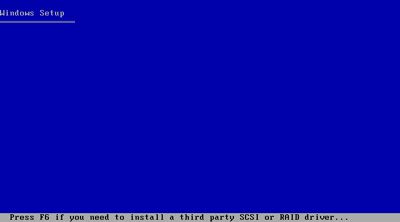
Tim Fisher
NS Windows kurulumu ekranı görünecek ve bir dizi dosya ve sürücüler kurulum işlemi için gerekli yüklenecektir.
Bu sürecin başlangıcına doğru, şunu söyleyen bir mesaj görünecektir: Üçüncü taraf bir SCSI veya RAID sürücüsü yüklemeniz gerekiyorsa F6'ya basın. Windows XP SP2 veya daha yeni bir CD'den onarım yüklemesi yapıyorsanız, bu adım muhtemelen gerekli değildir.
Öte yandan, Windows XP yükleme CD'sinin daha eski bir sürümünden yükleme yapıyorsanız ve senin bir SATA'nın sabit disk, basmanız gerekecek F6 gerekli sürücüleri yüklemek için buraya. Sabit sürücünüz veya bilgisayarınızla birlikte gelen yönergeler bu bilgileri içermelidir.
Ancak çoğu kullanıcı için bu adım göz ardı edilebilir.
04
19 / 19
Windows XP'yi Kurmak için ENTER'a basın
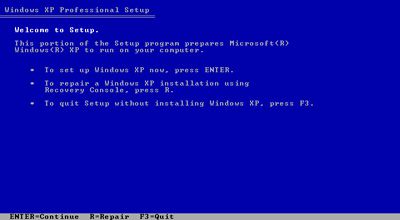
Tim Fisher
Gerekli dosyalar ve sürücüler yüklendikten sonra, Windows XP Profesyonel Kurulumu ekran görünecektir.
basmak Girmek Windows XP'yi şimdi kurmak için.
İkinci seçenek olsa bile Windows XP kurulumunu onarmak için, NS Kurtarma Konsolu istediğimiz seçenek değil. Şu andan birkaç adım sonra tam bir onarım kurulumunu gerçekten gerçekleştirmeyi seçiyoruz.
05
19 / 19
Windows XP Lisans Sözleşmesini Okuyun ve Kabul Edin

Tim Fisher
Görünen bir sonraki ekran, Windows XP Lisans Sözleşmesi ekran. Sözleşmeyi okuyun ve basın F8 Şartları kabul ettiğinizi onaylamak için.
basın Sayfa Aşağı lisans anlaşmasında daha hızlı ilerlemenin anahtarıdır. Ancak bu, sözleşmeyi okumayı atlamanız gerektiği anlamına gelmez! Özellikle işletim sistemleri ve diğer yazılımlar söz konusu olduğunda her zaman "küçük yazı" okumalısınız.
06
19 / 19
Onarılacak Windows XP Kurulumunu Seçin
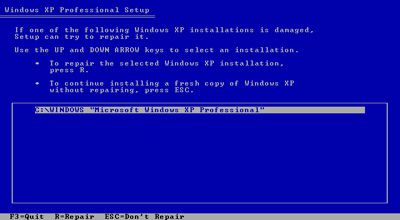
Tim Fisher
Bir sonraki ekranda, Windows XP Kurulumunun hangi Windows kurulumunu onarmak veya yeni bir kopya yüklemek istediğinizi bilmesi gerekir.
Bilgisayarınızdaki tek Windows kurulumu zaten vurgulanmış olmalıdır. Birden fazla kurulumunuz varsa, yeniden kurmak istediğiniz kurulumu seçmek için klavyenizdeki ok tuşlarını kullanın.
İstediğimizden beri seçilen Windows XP kurulumunu onarın, basın r devam etmek için anahtar.
07
19 / 19
Mevcut Windows XP Dosyalarının Silinmesini Bekleyin
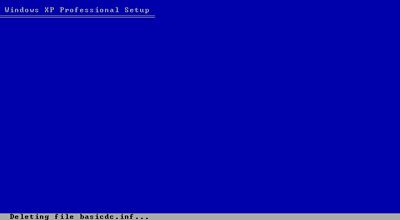
Tim Fisher
Windows XP Kurulumu, şu anda sabit sürücünüzde bulunan Windows XP kurulumundan gerekli sistem dosyalarını siler. Bu adım genellikle yalnızca birkaç saniye sürer ve herhangi bir kullanıcı müdahalesi gerekmez.
Kelime işlemci dosyaları, elektronik tablo dosyaları, müzik dosyaları, fotoğraflar vb. gibi veri dosyaları yoktur. Bu işlem sırasında silinmelidir. Yalnızca Windows XP'nin geri yükleyebildiği sistem dosyaları siliniyor.
08
19 / 19
Windows XP Kurulum Dosyalarının Kopyalanmasını Bekleyin
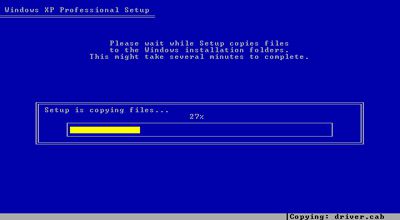
Tim Fisher
Windows XP Kurulumu şimdi gerekli kurulum dosyalarını kurulum CD'sinden sabit sürücüye kopyalayacaktır.
Bu adım genellikle yalnızca birkaç dakika sürer ve herhangi bir kullanıcı müdahalesi gerekmez.
09
19 / 19
Windows XP Onarım Kurulumu Başlıyor

Tim Fisher
Windows XP şimdi yüklemeye başlayacaktır. Kullanıcı müdahalesi gerekli değildir.
NS Kurulum yaklaşık olarak şu süre içinde tamamlanacaktır: soldaki zaman tahmini, onları tamamlamak için gereken sürenin gerçek bir tahminine değil, kurulum işleminin tamamlanması için kalan görev sayısına dayanır. Genellikle, burada zaman bir abartıdır. Windows XP muhtemelen bundan daha erken kurulacaktır.
10
19 / 19
Bölge ve Dil Seçeneklerini Seçin
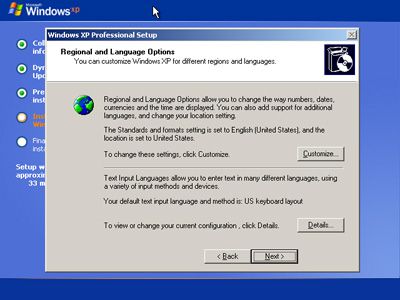
Tim Fisher
Kurulum sırasında, Bölge ve Dil Seçenekleri penceresi görünecektir.
İlk bölüm, varsayılan dili ve varsayılan konumu değiştirmenize olanak tanır. Listelenen seçenekler tercihlerinize uyuyorsa, herhangi bir değişiklik yapılmasına gerek yoktur. Değişiklik yapmak istiyorsanız, öğesini seçin. Özelleştirme ve yeni diller yüklemek veya konumları değiştirmek için verilen yönergeleri izleyin.
İkinci bölüm, varsayılan Windows XP giriş dilini ve aygıtını değiştirmenize olanak tanır. Listelenen seçenekler tercihlerinize uyuyorsa, herhangi bir değişiklik yapılmasına gerek yoktur. Değişiklik yapmak istiyorsanız, seçinDetaylar ve yeni giriş dilleri yüklemek veya giriş yöntemlerini değiştirmek için verilen yönergeleri izleyin.
Herhangi bir değişiklik yaptıktan sonra veya herhangi bir değişikliğin gerekli olmadığını belirlediyseniz, Sonraki.
11
19 / 19
Bir Çalışma Grubu veya Etki Alanı Adı girin
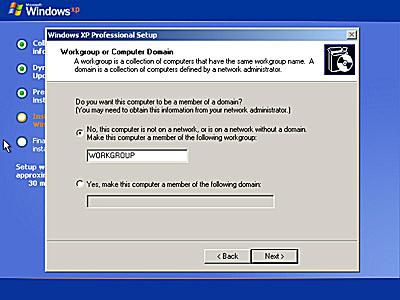
Tim Fisher
NS Çalışma Grubu veya Bilgisayar Etki Alanı yanında seçim yapabileceğiniz iki seçenekle birlikte bir pencere belirecektir—Hayır, bu bilgisayar bir ağda değil veya etki alanı olmayan bir ağda veya Evet, bu bilgisayarı aşağıdaki etki alanının üyesi yap.
Windows'u tek bir bilgisayara veya bir ev ağındaki bir bilgisayara yüklüyorsanız, doğru seçeneği seçme şansınız vardır: Hayır, bu bilgisayar bir ağda değil veya etki alanı olmayan bir ağda. Bir ağdaysanız, çalışma grubu bu ağın adı burada. Aksi takdirde, varsayılan çalışma grubu adını bırakıp devam etmekten çekinmeyin.
Windows XP'yi kurumsal bir ortama yüklüyorsanız, aşağıdakileri seçmeniz gerekebilir. Evet, bu bilgisayarı aşağıdaki etki alanının üyesi yap seçeneğini belirleyin ve bir alan adı girin, ancak önce sistem yöneticinize danışın.
Emin değilseniz, seçin Hayır, bu bilgisayar bir ağda değil veya etki alanı olmayan bir ağda. Bunu daha sonra Windows XP'de oturum açtıktan sonra istediğiniz zaman değiştirebilirsiniz.
Seçme Sonraki.
12
19 / 19
Windows XP Onarım Kurulumunun Tamamlanmasını Bekleyin

Tim Fisher
Windows XP onarım yüklemesi şimdi tamamlanacak. Kullanıcı müdahalesi gerekli değildir.
13
19 / 19
Yeniden Başlatmayı ve Windows XP Önyüklemeyi Bekleyin
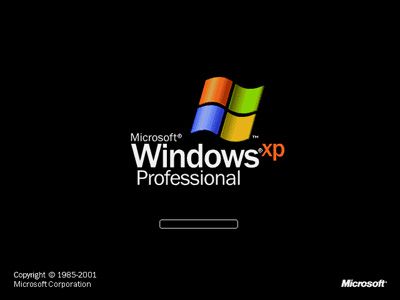
Tim Fisher
Bilgisayarınız otomatik olarak yeniden başlatılacak ve Windows XP'nin onarılan yüklemesini yüklemeye devam edecektir.
14
19 / 19
Windows XP'nin Son Kurulumuna Başlayın

Tim Fisher
NS Microsoft Windows'a hoş geldiniz Sonraki birkaç dakikanın bilgisayarınızı kurmak için harcanacağını bildiren ekran belirir.
Seçme Sonraki.
15
19 / 19
İsteğe bağlı olarak Windows XP'yi Microsoft'a Kaydedin
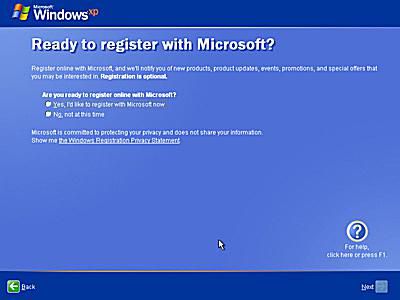
Tim Fisher
Microsoft'a kaydolmak isteğe bağlıdır, ancak bunu şimdi yapmak istiyorsanız Evet, şimdi Microsoft'a kaydolmak istiyorum, Seçme Sonrakive kaydolmak için talimatları izleyin.
Aksi takdirde, seçin Hayır, şimdi değilve seçin Sonraki.
Şu anda onarmakta olduğunuz önceki Windows XP kurulumunuza kaydolduysanız, bu ekranı göremeyebilirsiniz. Bu durumda, sadece bir sonraki adıma geçin.
16
19 / 19
İlk Kullanıcı Hesapları Oluşturun
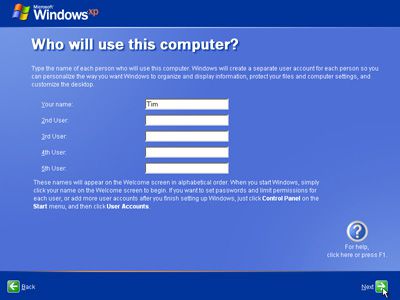
Tim Fisher
Bu adımda kurulum, her kullanıcı için ayrı hesaplar oluşturabilmesi için Windows XP kullanacak kullanıcıların adlarını bilmek ister. En az bir ad girmelisiniz, ancak buraya en fazla beş ad girebilirsiniz. Onarım kurulumu tamamlandıktan sonra Windows XP'den daha fazla kullanıcı girilebilir.
Hesap ad(lar)ını girdikten sonra, öğesini seçin. Sonraki devam etmek.
17
19 / 19
Windows XP'nin Son Kurulumunu Tamamlayın
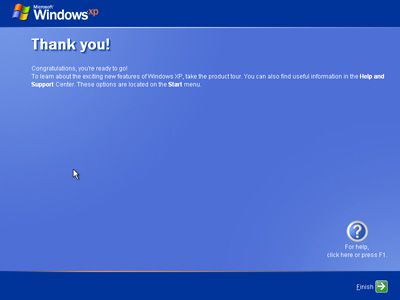
Tim Fisher
Neredeyse geldik! Gerekli tüm dosyalar yüklenir ve gerekli tüm ayarlar yapılandırılır.
Seçme Bitiş Windows XP'ye geçmek için.
18
19 / 19
Windows XP'nin Başlatılmasını Bekleyin

Tim Fisher
Windows XP şimdi yükleniyor. Bu, bilgisayarınızın hızına bağlı olarak bir veya iki dakika sürebilir.
19
19 / 19
Windows XP Yeniden Yüklemesi Tamamlandı!

Tim Fisher
Bu, Windows XP'yi yeniden yüklemenin son adımını tamamlar! Tebrikler!
Windows XP'yi yeniden yükledikten sonraki ilk adım, Windows güncelleme Microsoft'tan en son güncellemeleri ve düzeltmeleri yüklemek için. Onarım kurulumu, orijinal sistem dosyalarını geri yükledi; bu nedenle, bu onarım kurulumundan önce yüklediğiniz tüm güncellemeler - tüm hizmet paketleri ve diğeri yamalar— artık kurulu değil.
Bu, Windows XP'nin onarılan yüklemenizin güvenli ve güncel olduğundan emin olmak için gerekli bir adımdır.
